苹果设置锁屏密码怎么设置 苹果手机如何设置触摸ID锁屏密码
更新时间:2023-11-27 11:53:14作者:xtliu
苹果设置锁屏密码怎么设置,苹果手机是我们生活中常见的智能设备之一,它不仅拥有出色的性能和优质的用户体验,还提供了多种安全保护措施,其中设置锁屏密码和触摸ID锁屏密码是保护手机隐私的重要手段。对于很多人来说,设置锁屏密码可能是一项不可或缺的操作,因为它可以有效地防止他人非法访问我们的手机。而触摸ID锁屏密码则更加方便快捷,只需一指轻触即可解锁手机。苹果手机如何设置这些密码呢?接下来我们将一起探讨这个问题。
具体步骤:
1.打开手机,点击【设置】。

2.页面往下拉,找到【Touch ID和密码】并点击。

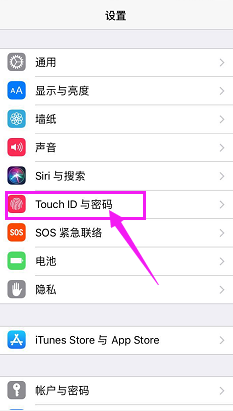
3.点击【打开密码】。
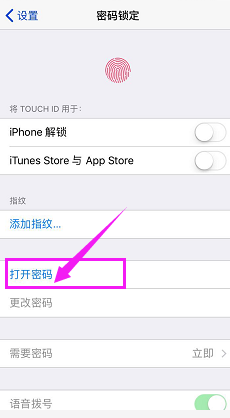
4.输入锁屏密码。这里自己要记得设置的密码是多少,避免自己进不来O(∩_∩)O~
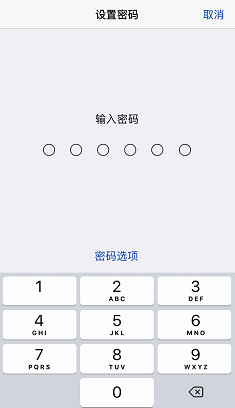
5.再次输入刚刚设置的密码,验证和确保密码正确。
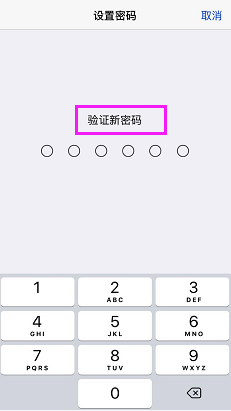
6.设置密码后,在密码锁定页面就可以看见刚刚的“打开密码”变成了“关闭密码和更改密码”。锁屏后解锁必须在如图界面上输入这里我们设置的密码才能进入手机。
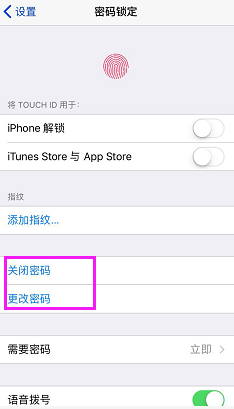
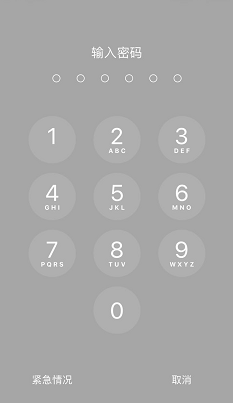
以上就是苹果设置锁屏密码的全部内容,如果你遇到相同问题,可以参考本文中的步骤来解决,希望对大家有所帮助。
苹果设置锁屏密码怎么设置 苹果手机如何设置触摸ID锁屏密码相关教程
- 苹果怎么设置锁屏声音 苹果手机如何设置锁屏提示音
- ipad锁屏密码设置在哪里设置 iPad如何设置锁屏密码
- 苹果7设置屏幕黑屏时间 苹果手机自动锁定黑屏时间设置方法
- 苹果手机怎么设置主页桌面 苹果12如何设置主屏幕
- 电脑设定锁屏密码 电脑锁屏密码设置方法
- 苹果14怎么设置锁屏小组件 iPhone14锁屏小组件设置教程
- 苹果恢复出厂设置后有锁屏密码 iPhone忘记出厂初始密码怎么办
- 怎样更改微信锁屏密码 微信密码锁设置教程
- 台式电脑屏幕密码锁屏怎么设置 台式电脑锁屏密码设置教程
- 如何解手机屏幕密码 锁屏密码忘了怎么解锁
- windows怎么设置屏幕截图自动保存地址 电脑截图后保存在哪里
- windows系统电脑怎样修改系统时间 笔记本怎么同步时间
- 怎么查笔记本电脑是window几 查找笔记本电脑型号的步骤
- windows朗读模式关闭 生词本关闭语音朗读方法
- windows 7电脑病毒如何处置 笔记本中病毒了怎么处理
- 怎么插入windows光盘 笔记本电脑放光碟注意事项
电脑教程推荐